选择适合你的库存盘点软件指南
644
2022-12-16

excel怎么制作移动平均图
excel怎么制作移动平均图?让我们首先计算平均分数,并在平均分数列中输入一个函数:=AVERAGE(D2:D12)。
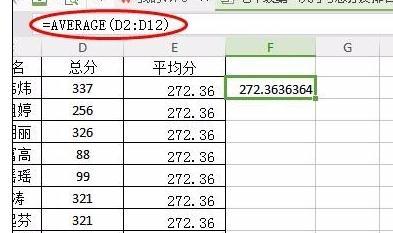 但是,我们应该注意到,如果我们拉低,平均分数将会不同,因为里面数据的下拉也增加了,所以我们应该锁定里面的数据,按F4或自己添加$按钮。
但是,我们应该注意到,如果我们拉低,平均分数将会不同,因为里面数据的下拉也增加了,所以我们应该锁定里面的数据,按F4或自己添加$按钮。
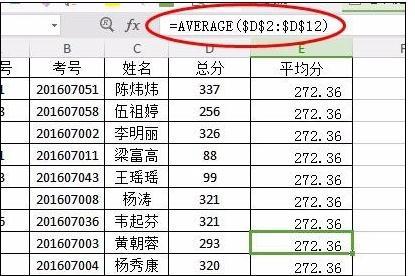 接下来,我们将插入图表。此时,我们必须选择您需要的。例如,必须选择标题。如果你不选择坐标,你不知道你想要什么。
接下来,我们将插入图表。此时,我们必须选择您需要的。例如,必须选择标题。如果你不选择坐标,你不知道你想要什么。
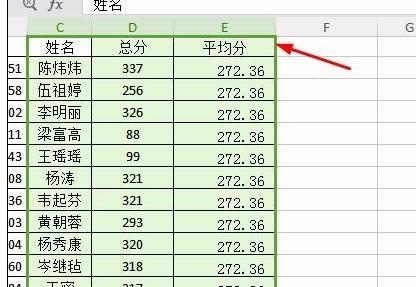 选择插入选项卡以查找柱形图插入并选择第一个。
选择插入选项卡以查找柱形图插入并选择第一个。
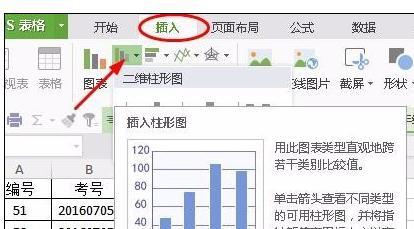
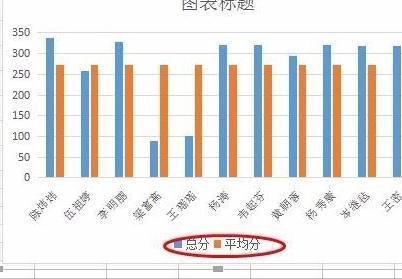 接下来,我们右键单击并选择更改系列图表类型以输入图像设置。我们需要改变的是系列名称的平均分数。
接下来,我们右键单击并选择更改系列图表类型以输入图像设置。我们需要改变的是系列名称的平均分数。
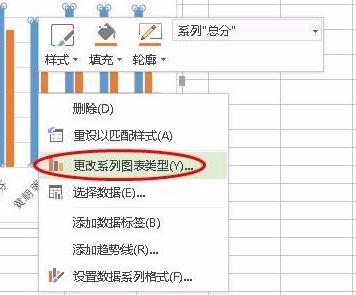
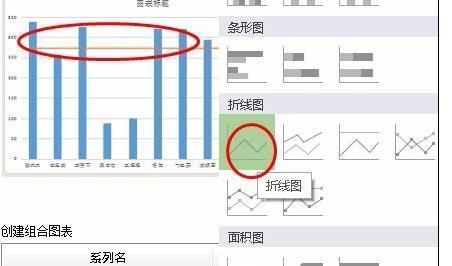 这时,你也可以扩大名字,看起来更好。我们正在添加一些数据。我们右键单击选择添加数据标签
这时,你也可以扩大名字,看起来更好。我们正在添加一些数据。我们右键单击选择添加数据标签
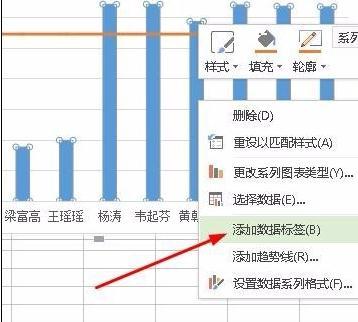
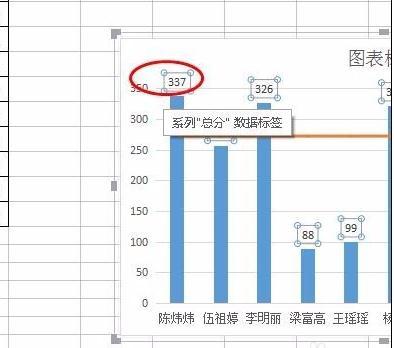 当添加数据标签到平均线时,我们应该注意它。首先单击多段线,然后单击一次以选择数据标签。目前,我们只有一个数据标签要添加。
当添加数据标签到平均线时,我们应该注意它。首先单击多段线,然后单击一次以选择数据标签。目前,我们只有一个数据标签要添加。
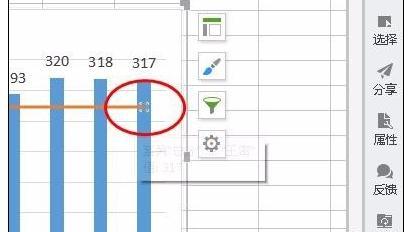 同样,让我们设置大小。此时,我们右键单击数据标签的格式,并将标签位置设置为底部。
同样,让我们设置大小。此时,我们右键单击数据标签的格式,并将标签位置设置为底部。
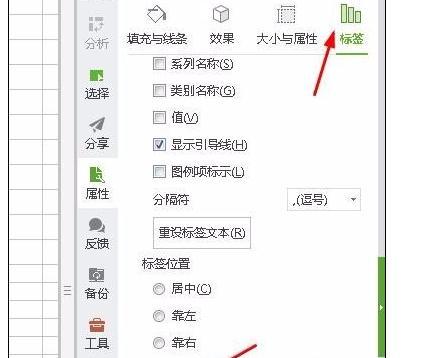 最后,我们还可以设置列的宽度以及数据标签的大小和颜色等。没关系。让我们看看下图所示的完整图表。
最后,我们还可以设置列的宽度以及数据标签的大小和颜色等。没关系。让我们看看下图所示的完整图表。
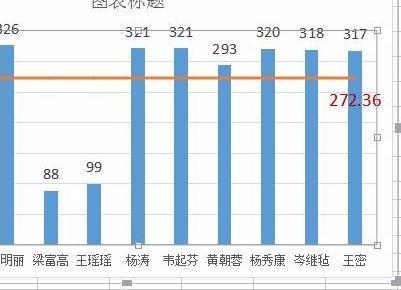 版权声明:本文内容由网络用户投稿,版权归原作者所有,本站不拥有其著作权,亦不承担相应法律责任。如果您发现本站中有涉嫌抄袭或描述失实的内容,请联系我们jiasou666@gmail.com 处理,核实后本网站将在24小时内删除侵权内容。
版权声明:本文内容由网络用户投稿,版权归原作者所有,本站不拥有其著作权,亦不承担相应法律责任。如果您发现本站中有涉嫌抄袭或描述失实的内容,请联系我们jiasou666@gmail.com 处理,核实后本网站将在24小时内删除侵权内容。